شاید شما هم به یاد داشته باشید چه روزهایی با PS2 داشتیم. شب هایی که خواب به چشمان نمی آمد، روز هایی که بارانی بودند و بعضی از بهترین و باحالترین بازی کردنهای تمام عمرمان بودند. از GTA و تامب ریدر گرفته تا کراش باش، به نظر میرسد PS2 آغازگر دورهایی از بازی کردن بود که ما با علاقه میتوانستیم به گذشته نگاه کنیم. اما حالا چطور؟ دوست دارید یاد بگیرید که چگونه بازی های ps2 در کامپیوتر اجرا کنیم؟ و به اجرای بازی ps2 روی کامپیوتر بپردازید.
خوب، چه میشود اگر به شما بگوییم که میتوانید تمام آن لحظات را دوباره سریع و آسان و مستقیما در رایانه خود از طریق نصب شبیه ساز ps2 برای کامپیوتر زنده کنید؟ با ما همراه باشید تا در این مطلب به آموزش اجرای بازی های پلی استیشن ۲ در کامپیوتر بپردازیم.
در ادامه میخوانید:
آموزش اجرای بازی های پلی استیشن ۲ در کامپیوتر
شبیه ساز یا Emulator چیست؟
شبیهسازها مانند عنوانشان عمل میکنند: آنها کنسولهای بازی قدیمی را شبیهسازی میکنند، به کاربران این امکان را میدهند که هر چیزی را از سوپر نینتندو گرفته تا بازیهای GameCube به طور مستقیم در رایانه خود بدون نیاز به خود کنسول واقعی اجرا کنند. آنها این کار را با خواندن ایمیج دیسک بازی از طریق نرم افزار خاصی انجام میدهند، که با استفاده از رایانه شما به عنوان یک نمایشگر و سیستم ذخیرهسازی عمل میکند که به افراد این اجازه را میدهد که از شبیهساز به عنوان یک کنسول استفاده کنند.
رزولوشن، فیلترینگ و شدر توییک به کاربران این امکان را میدهند که نه تنها بازیهایشان را اجرا کنند، بلکه گرافیک بازی هایشان را افزایش نیز افزایش می دهند.
انتخاب یک شبیه ساز به منظور اجرای بازی پلی استیشن ۲ در کامپیوتر
شبیهسازهای زیادی برای اجرای بازیهای ps2 در کامپیوتر وجود دارند ولی ما PCSX2 را به شما پیشنهاد میکنیم. برای نصب آن که اتفاقا نصبی آسانی دارد ابتدا به وبسایت رسمی یا مخزن گیتهاب آن مراجعه کنید. PCSX2 برای ویندوز، مک و لینوکس (البته در نسخه جدید برای مک و لینوکس موجود نمیباشد) در دسترس است. فایل مورد نظر را دانلود کنید. ما در این آموزش از آخرین نسخه ویندوز آن استفاده می کنیم.
وقتی که فایل نصبی را نصب کردید، روی آن دو بار کلیک کنید تا نصب شروع شود.
شما صفحه ای با عنوان first time configuration دریافت خواهید کرد. پروسه را طی کنید تا به پنجره ای مانند شکل زیر برسید:
تنظیمات بالا را بعدا نیز میتوانید اعمال کنید. برای الان روی Next کلیک کنید تا به قسمت مهم نصب برسید.
از شما خواسته می شود فایل های BIOS را وارد کنید. یکی از موارد اصلی برای اجرای بازی در شبیهساز، بایوس یا همان هستهی نرمافزاری کنسول است که البته در خود PCSX2 وجود ندارد و شما میبایست به صورت جداگانه آن را دانلو نمایید. برای دانلود این فایل ها به این لینک مراجعه کنید.
بعد اینکه دانلود کردید فایل های فشرده شده را در این مسیر قرار دهید:
C:\Users\[User Name]\Documents\PCSX2\bios
سپس از حالت فشرده در آورید. وقتی فایل ها را در مسیر ذکر شده قرار دادید بر روی Refresh list کلیک کنید. البته شما میتوانید محتویات پوشه بایوسی که دانلود کردید در هر مسیر دلخواهی قرار داده اما باید تیک گزینه Use default settings را برداشته و Browse را زده و مسیر خود را انتخاب کنید.
سپس روی بایوس مورد نظر و Finish کلیک کنید.
بیشتر بخوانید: آموزش استفاده از دسته PS4 در کامپیوتر
بازی های ps2 برای کامپیوتر
سایتهای بسیار زیادی برای دانلود بازی های ps2 برای کامپیوتر موجود هستند که در ادامه به ۴ مورد از آنها اشاره میکنیم. گفتنی است بعضی از این سایت علاوه بر امکان دانلو رام بازی، امکان اجرای بازی ps2 روی کامپیوتر به صورت آنلاین بدون نیاز به هیچ شبیهسازی را فراهم کردهاند. اما به هرحال اگر قصد اعمال تنظیمات دلخواه و استفاده دسته بازی را دارید، میتوانید رام بازی را دانلود و در شبیهساز با تنظمیات سفارشیشده و دسته به بازی بپردازید.
اجرای بازی
اکنون شبیه ساز نصب شده است، در کنار بایاس ضروری، شما می توانید بازی خود را اجرا کنید. شما همچنین می توانید بازی های مورد نظر خود را از وبسایت هایی مانند <span”>EMUParadise دانلود کنید.
سپس مانند تصویر زیر بازی را انتخاب کنید.
از طریق System > Boot/Reboot CDVD شما باید بتوانید بازی را شروع کنید.
آشنایی با افزونههای شبیهساز
شبیهساز علاوه بر پوسته خود نیاز به افزونههایی جهت اجرای بازی پلی استیشن ۲ در کامپیوتر دارد. این افزونهها به صورت پیشفرض در این شبیهساز وجود دارند که البته شما با جستجو در منابع میتوانید افزونههای بیشتر با توجه به نیازهای خود دانلود و نصب کنید:
- GS: افزونه گرافیکی برای کنترل این بخش و رندر سه بعدی بازیها
- PAD: افزونهی مخصوص برای دسته بازی و هدایت بازیها با کیبورد
- SPU2: افزونه صوتی برای اجرای موزیکها و افکتهای صوتی داخل بازی
- CDVD: افزونه اتصال سی دی رام یا دی وی دی رام به شبیه ساز
- USB: افزونهی ارتباط با USB برای اتصال دسته و کیبورد به شبیه ساز
- DEV9: افزونهای برای ارتباط هارد و شبکه
نکاتی در مورد شبیهساز
- مورد اول اینکه برای اجرای تمام صفحه بازی از کلیدهای ترکیبی Alt+Enter استفاده کنید.
- برای بهتر کردن سرعت اجرای بازی به مسیر Config > Video (GS) > Core GS Settings بروید و اسلایدرر پایین صفحه را با توحه سیسیتم خود تغییر دهید. در این صورت کیفیت کمتر و سرعت بیشتر میشود.
- برای ذخیره باری به مسیر File > Save state رفته و لود کردن آن به File > Load state بروید.
امیدواریم از این آموزش کاربردی استفاده کرده باشید و اوقات مفرحی را برای خود رقم بزنید.



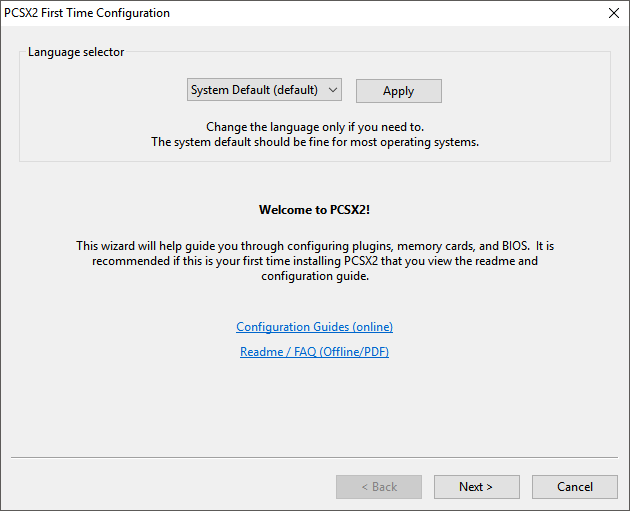
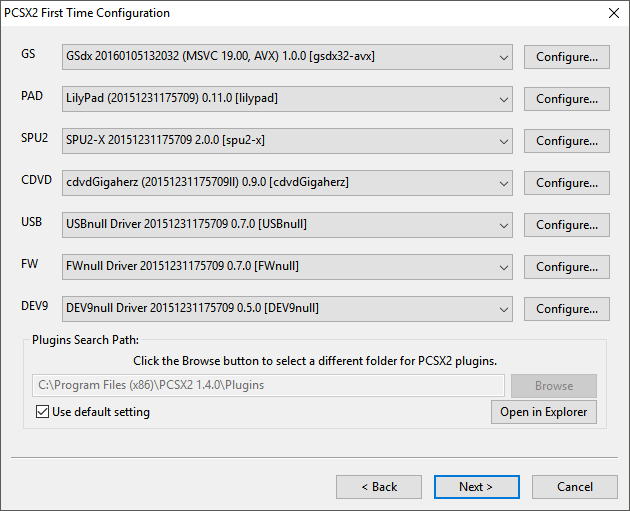
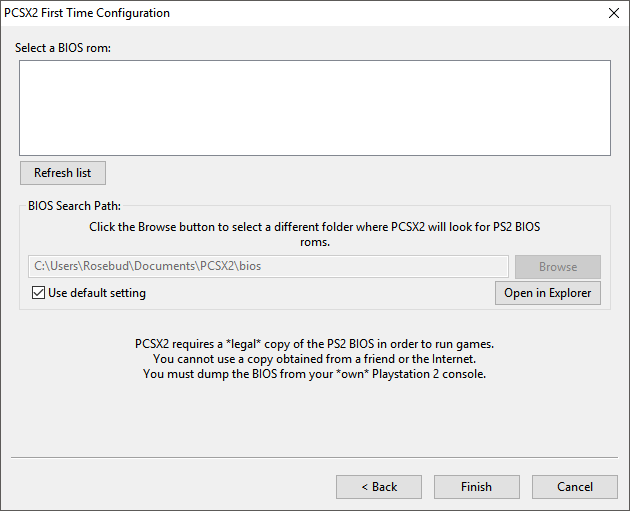
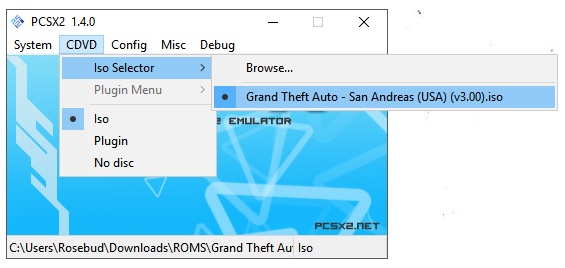












سلام من کامپیوتر دارم که نخیلی قوی هست و یا ضییف ایا میتونم بازی جی تی ای سن ادریس رو روش بازی کنم
سلام. بله سیستم قوی نمیخواد ضمن اینکه حتی میتونید گرافیکش پایین بیارید تا سرعت اجرای بازیهای ps2 در کامپیوتر بیشتر بشه